后台管理系统--可折叠菜单
效果预览

核心思路
路由匹配 + 利用vuex实现组件状态共享控制折叠
路由 route.js
主组件交由Layout组件控制,其下的子组件都将在【Layout 视图下进行加载展示】。
而不在 Layout 组件下的组件,如Login组件,则会单独展示。
路由组件采用import方式进行【懒加载】。
下例有删减部分路由。
javascript
/* route.js 文件 */
import Vue from "vue";
import VueRouter from "vue-router";
import Layout from "../views/Layout.vue";
Vue.use(VueRouter);
const routes = [
{
path: "/login",
name: "登录",
component: () => import("../views/Login.vue"),
},
{
path: "/",
name: "Layout",
component: Layout,
children: [
// 子标签页都需要放到统一的父组件内
{
path: "/",
name: "首页",
component: () => import("../views/Home.vue"),
},
],
},
{
path: "/other",
name: "其他",
label: "其他",
redirect: "/about",
component: Layout,
children: [
{
path: "/about",
name: "关于",
component: () => import("../views/About.vue"),
},
],
},
];
const router = new VueRouter({
mode: "history",
base: process.env.BASE_URL,
routes,
});
export default router;Layout 主组件
- 左侧:common-menu,左侧菜单栏
- 右上:common-header,头部导航组件
- 右下:common-tab-view,标签页组件
html
<template>
<el-container>
<el-aside width="auto">
<common-menu></common-menu>
</el-aside>
<div class="app-main">
<el-header class="app-header">
<common-header></common-header>
</el-header>
<el-main class="app-wrap">
<common-tab-view></common-tab-view>
</el-main>
</div>
</el-container>
</template>
<script>
import commonMenu from "@/components/commonMenu";
import commonHeader from "@/components/commonHeader";
import commonTabView from "@/components/commonTabView";
export default {
components: { commonMenu, commonHeader, commonTabView },
data() {
return {};
},
};
</script>vuex 控制折叠
store 实例中声明isCollapse,
state 中属性值的改变通过 commit 触发 mutations 中的事件 type 来改变。
javascript
import Vue from "vue";
import Vuex from "vuex";
import { COLLAPSE_MENU } from "./mutations-type";
Vue.use(Vuex);
export default new Vuex.Store({
state: {
isCollapse: false,
},
mutations: {
[COLLAPSE_MENU](state) {
state.isCollapse = !state.isCollapse;
},
},
});设置【常量事件类型】并引入,便于在拼写错误时 linter 类组件能及时发挥作用。
javascript
/* mutations-type.js 文件 */
export const COLLAPSE_MENU = "collapse-menu";点击 header 栏的【展开|收缩 图标】对 store 实例中的isCollapse进行反转
javascript
/** commonHeader 组件 **/
// computed 阶段引入,可以自动监听变化
computed: {
isCollapse () {
return this.$store.state.isCollapse
}
}
...
// 点击图标后触发 triggerCollapse 方法
triggerCollapse () {
this.$store.commit('collapse-menu')
},菜单栏组件 commonMenu
通过 computed 监听 vuex 中的 isCollaps 来进行控制菜单折叠,
点击菜单,则将该菜单对应的路由压入路由栈中。
template
javascript
<el-menu
:collapse="isCollapse"
:default-active="$route.path"
:default-openeds="defaultOpenProps"
class="el-menu-vertical-demo"
style="width: 100%"
background-color="#24292e"
text-color="#fff"
active-text-color="#ffd04b"
:collapse-transition="false"
>
<div class="menu-title">
<img class="logo" src="https://img.icons8.com/color/96/000000/avengers.png"/>
<h4 v-show="!isCollapse">花栗鼠后台管理系统</h4>
</div>
<template v-for="(item, index) in menuData">
<!-- 不含子菜单 -->
<el-menu-item v-if="!item.hidden && !item.children"
:index="item.path" @click="clickMenu(item)" :key="index">
<i :class="item.icon"></i>
<span slot="title">{{item.label}}</span>
</el-menu-item>
<!-- 含子菜单 -->
<el-submenu v-if="!item.hidden && item.children && item.children.length"
:index="index+''" :key="index">
<template slot="title">
<i :class="item.icon"></i>
<span slot="title">{{item.label}}</span>
</template>
<el-menu-item v-for="child in item.children" :index="child.path"
:key="child.path" @click="clickMenu(child)">
<span slot="title">{{child.label}}</span>
</el-menu-item>
</el-submenu>
</template>
</el-menu>script
javascript
<script>
import menuData from '../router/menu'
export default {
computed: {
isCollapse () {
// 从vuex中获取
return this.$store.state.isCollapse
}
},
methods: {
clickMenu (item) {
this.$router.push({ path: item.path })
}
},
data () {
return {
defaultOpenProps: ['1'],
menuData
}
}
}
</script>menuData 菜单栏数据
javascript
const menu = [
{
path: "/",
name: "Home",
label: "首页",
icon: "el-icon-s-home",
},
{
path: "/book",
name: "书籍",
label: "书籍",
icon: "el-icon-reading",
children: [
{ path: "/cover", name: "cover", label: "封面" },
{ path: "/codex", name: "codex", label: "附录" },
],
},
{
path: "/other",
name: "other",
label: "其他",
icon: "el-icon-magic-stick",
children: [{ path: "/about", name: "about", label: "关于" }],
},
];
export default menu;遇坑填坑
1. 设置默认展开后,激活路由不展开其他菜单
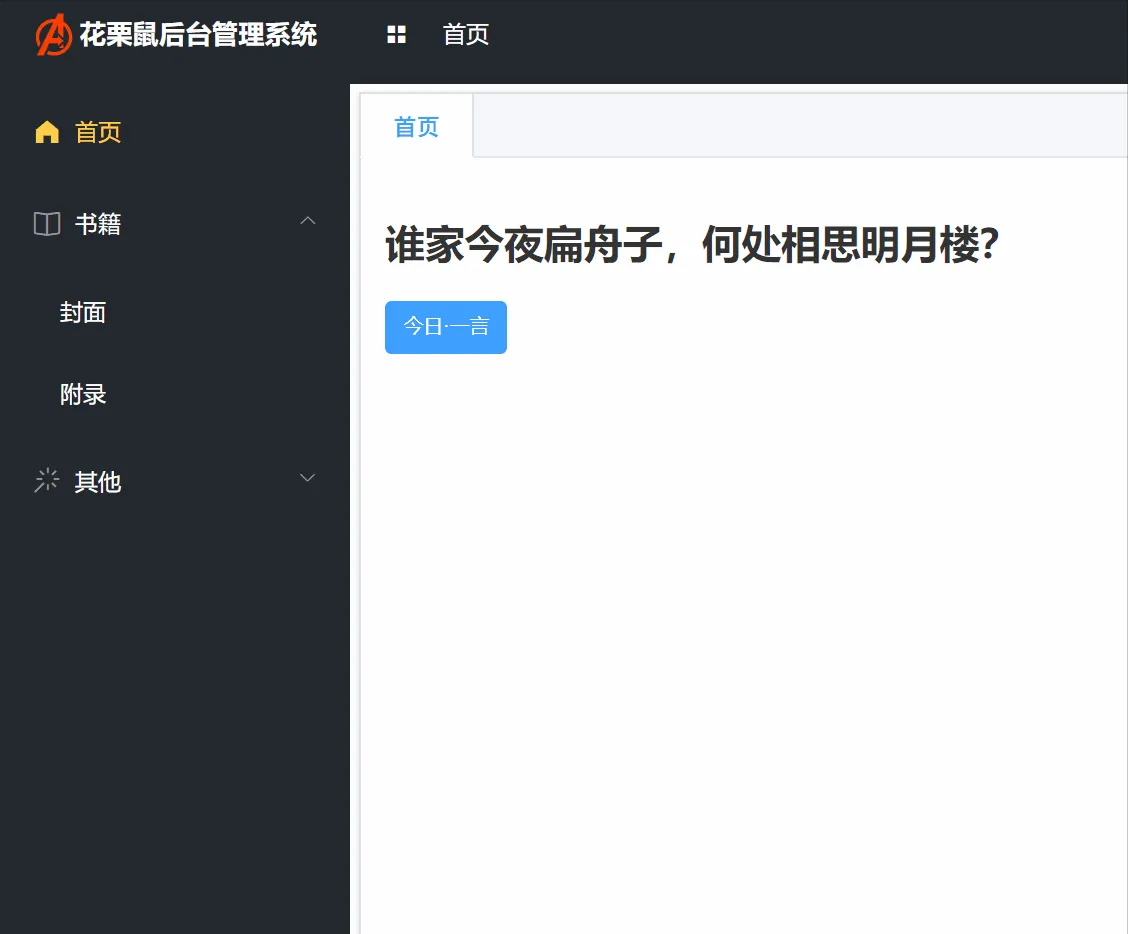
这里默认激活了第二栏【书籍】,而在激活【其他】内的【关于】时却没有自动展开【其他】
大概率是因为把默认激活的default-openeds写死了。 【错误示范】
javascript
<el-menu default-openeds="['1']"></el-menu>【正确写法】
用来激活的`default-opendeds`需要绑定要绑定一个变量,
这样DOM刷新时默认展开的菜单才能及时更新到变量中
html
<el-menu :default-openeds="defaultProp"></el-menu>javascript
export default {
data() {
return {
defaultOpenProps: ["1"],
};
},
};2. 折叠后存在文字重叠
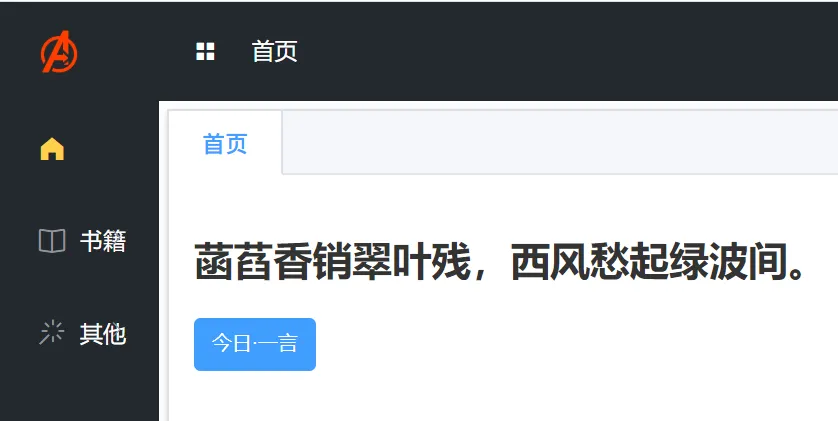
这是因为在el-menu的嵌套中出现了意外的标签。
el-menu 本身希望内嵌的标签是:el-menu-group, el-menu-item, el-submenu
【错误示范】
由于外部加了 div 来总体控制菜单的显隐,此时 el-menu 内嵌了一个 div 标签
但也不是所有的菜单折叠后都存在文字,像是【没有 children 子菜单的首页】,折叠后就只剩下图标。
而其他含有子菜单的则会出现重叠文字。
html
<el-menu>
<template v-for="(item, index) in menuData">
<div v-if="item.hidden">
<!-- 不含子菜单 -->
<el-menu-item v-if="!item.children" :index="item.path">
<i :class="item.icon"></i>
<span slot="title">{{item.label}}</span>
</el-menu-item>
<!-- 含子菜单 -->
<el-submenu v-if="item.children">
<template slot="title">
<i :class="item.icon"></i>
<span slot="title">{{item.label}}</span>
</template>
<el-menu-item
v-for="child in item.children"
:index="child.path"
:key="child.path"
>
<span slot="title">{{child.label}}</span>
</el-menu-item>
</el-submenu>
</div>
</template>
</el-menu>【正确写法】
去除 div,仅内嵌 el-menu 标签希望的三个标签即可。
将显隐条件item.hidden带到具体的子组件。
html
<el-menu>
<template v-for="(item, index) in menuData">
<!-- 不含子菜单 -->
<el-menu-item v-if="!item.hidden && !item.children" :index="item.path">
<i :class="item.icon"></i>
<span slot="title">{{item.label}}</span>
</el-menu-item>
<!-- 含子菜单 -->
<el-submenu v-if="!item.hidden && item.children && item.children.length">
<template slot="title">
<i :class="item.icon"></i>
<span slot="title">{{item.label}}</span>
</template>
<el-menu-item v-for="child in item.children">
<span slot="title">{{child.label}}</span>
</el-menu-item>
</el-submenu>
</template>
</el-menu>